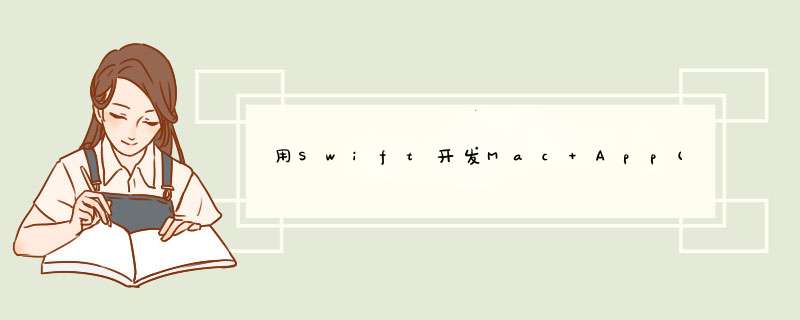
打开MasterVIEwController.xib,在Size面板中查看 Custome VIEw的大小。在本例中,它应该是540x400大小。但是读者的这个数字会有不同。不管是多大,请记下这个数字。待会会用到。
这将是App出口的最小大小。打开MainMenu.xib,选择 window 对象。在Size 面板中,勾上Constraint右边的Minimum Size 选项,然后将wIDth 和 height 修改为同样的值。
运行程序。
改变出口的大小,这次当窗口缩小到最小尺寸后,就无法再缩小。
接下来我们需要解决控件自适应大小的问题,包括tableVIEw和细节页面中的控件。
首先是MasterVIEwController视图。
打开AppDelegate.swift,在applicationDIDFinishLaunching()方法最后加入:
// 3. 设置 masterVIEwController.vIEw的布局约束 masterVIEwController.vIEw.translatesautoresizingMaskIntoConstraints = false @H_404_60@let verticalConstraints = NSLayoutConstraint.constraintsWithVisualFormat("V:|[subVIEw]|",@H_404_60@options: NSLayoutFormatoptions(0),@H_404_60@metrics: nil,@H_404_60@vIEws: ["subVIEw" : masterVIEwController.vIEw]) @H_404_60@let horizontalConstraints = NSLayoutConstraint.constraintsWithVisualFormat("H:|[subVIEw]|",@H_404_60@vIEws: ["subVIEw" : masterVIEwController.vIEw]) @H_404_60@NSLayoutConstraint.activateConstraints(verticalConstraints + horizontalConstraints)@H_404_60@ |
在这里,我们允许MasterVIEwController在宽、高两个维度上使用自动布局。
接下来,我们使用IB的自动布局来约束来对table vIEw进行布局,以便在窗口大小改变时,让它的高度自动增长,但宽度保持恒定。
打开MasterVIEwController.xib,选择table vIEw,点击右下角的Pin 按钮, 勾上上、左、下3个约束,以及一个等宽约束,然后点击 “Add 4 Constraints”:
注意图片中的约束值可能和读者的实际值有所不同。
然后选择reset按钮,设置其与table VIEw的上边距约束和一个相对于Main VIEw的左边距约束:
接着选择分隔线,设置其与Main VIEw的上、下边距约束,以及与tableVIEw的左边距约束,确认在左边距约束的下拉列表中选择了 “bordered ScrollVIEw – table VIEw” :
接下来设置“Add” 和 “Delete” 按钮。我们不需要改变它们的大小,唯一需要改变的是它们和table VIEw之间的距离。对于两个按钮,我们需要设置它们的左、上,宽度和高度约束。已Add按钮为例,显示如下图:
Delete按钮类似。
运行程序,改变窗口大小,查看效果。
然后是右边的细节页面。在这个页面中,当窗口宽度变大时,所有控件的宽度也会变大。以tableVIEw相同的方法,分别设置它们的自动布局如下:
·设置name标签的左、上约束。
·设置BUGTitleVIEw的左、上约束。
·设置rating标签的左、上约束。
·设置BUGrating的左、上、右和高约束。
·设置BUGImageVIEw的左、上、下、右约束。
·移动 Change Picture 按钮,以便它的右边沿刚好和BUGImageVIEw的右边沿平齐,然后设置它的右、下约束。
设置完BUGImageVIEw按钮可能会出现几个警告,但ChangePicture 按钮之后,这些警告会消除。
上述步骤做完后,故事板将如下图所示:
编译运行,再次缩放窗口。
BUGImageVIEw的Scale设置会对图片产生不同的显示效果。在IB中选择Image Well 控件,修改其scaling属性为“Proportionally Up or Down” 或者 “Axes Independently”,然后运行App,看看有什么不同。
注意: 如果你想限制窗口的最大缩放尺寸,则你也可以用设置窗口最小缩放尺寸同样的方式加以限制。
总结以上是内存溢出为你收集整理的用Swift开发Mac App(7)全部内容,希望文章能够帮你解决用Swift开发Mac App(7)所遇到的程序开发问题。
如果觉得内存溢出网站内容还不错,欢迎将内存溢出网站推荐给程序员好友。
欢迎分享,转载请注明来源:内存溢出

 微信扫一扫
微信扫一扫
 支付宝扫一扫
支付宝扫一扫
评论列表(0条)